Comment éteindre le voyant d'état de votre Nest Cam

Par défaut, la Nest Cam est dotée d'un voyant d'état à l'avant assez subtil, mais qui peut néanmoins vous distraire en fonction de votre utilisation l'appareil photo. Voici comment l'éteindre
CONNEXES: Comment atténuer l'éblouissement aveuglant des lumières DEL de vos gadgets
Ces minuscules lumières DEL sur tous vos appareils électroniques sont un peu ennuyeuses, et il existe des façons de les couvrir les vers le haut ou au moins les dim afin qu'ils soient moins durs. Le voyant d'état de la Nest Cam n'est pas trop mauvais, mais lorsque vous regardez le flux en direct sur votre téléphone ou tablette, la LED clignote constamment, ce qui peut être ennuyeux.
Pour désactiver le statut de votre Nest Cam, commencez par ouvrir l'application Nest sur votre téléphone et appuyez sur la vue en direct de votre Nest Cam.
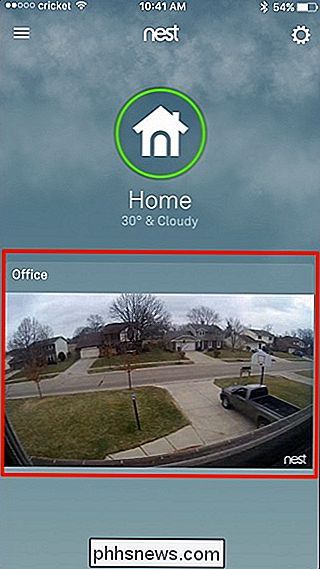
Tapez sur l'icône d'engrenage des paramètres dans le coin supérieur droit de l'écran
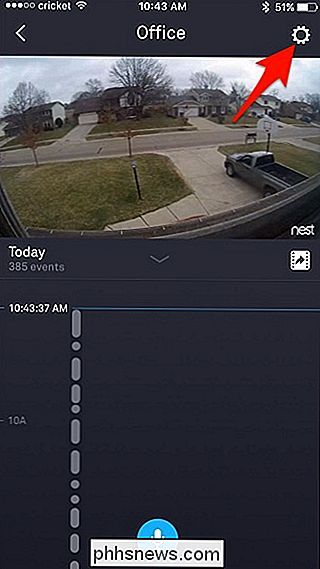
Faites défiler vers le bas et sélectionnez "Voyant d'état" dans la liste.
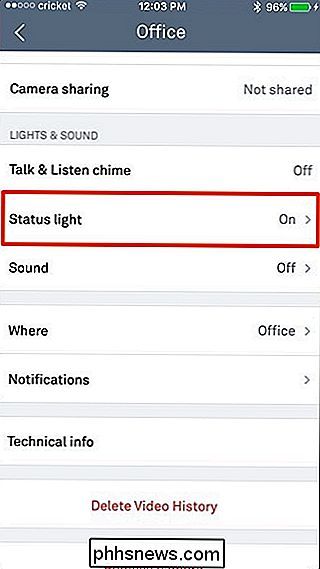
Il y aura deux options que vous pouvez désactiver: "Et" Regarder la caméra ". La première option contrôle l'intégralité du voyant d'état, tandis que la dernière ne désactive le clignotement que lorsque quelqu'un regarde la vue en direct, comme expliqué plus haut.
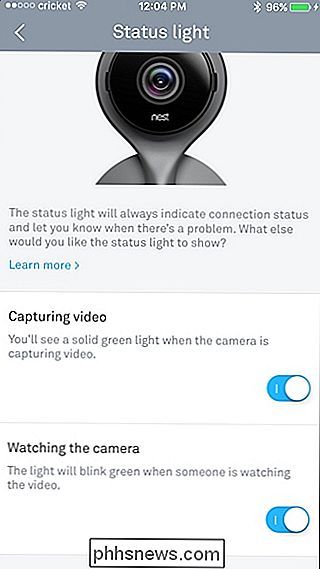
Gardez à l'esprit, cependant, que désactiver la capture vidéo désactivera également Regarder la caméra ", vous pouvez donc toujours avoir le statut allumé mais ne pas clignoter en regardant la vue en direct, ou éteindre complètement le voyant d'état.
Une fois que vous avez désactivé les réglages, les changements seront sauvegardés automatiquement et vous Il va être bon d'y aller - pas besoin de saisir la bande pour le couvrir!

Quand il s'agit de prendre soin des batteries de nos ordinateurs portables, cela peut parfois être un truc à quel point nous devrions permettre les niveaux de charge et de décharge, par exemple. Dans cet esprit, le post de questions et réponses SuperUser d'aujourd'hui répond à la question d'un lecteur inquiet.

Gestion des applications de démarrage sous Windows 8 ou 10
De nombreuses applications incluent un composant qui démarre avec Windows. Ces applications de démarrage peuvent être utiles, mais elles peuvent également ralentir le démarrage et épuiser les ressources système. Voici comment les contrôler: Windows propose depuis longtemps des outils de gestion des applications de démarrage.



